幻易云高防服务器 857vps.cn 杭州服务器 温州bgp 浙江bgp温州电信
镇江电信 镇江物理机香港服务器 韩国服务器
一、访问主机打印机的简介

在当今的数字化时代,打印机已经成为我们工作与生活中不可或缺的设备之一。对于许多人来说,如何高效地访问并使用主机打印机成为了一项重要技能。本篇文章将向您介绍如何轻松访问主机打印机。

二、准备工作
在开始访问主机打印机之前,我们需要做好以下准备工作:
- 确认打印机已正确连接到主机上,并且已开机。
- 确认主机与打印机之间的连接方式,如USB、网络等。
- 确认打印机驱动是否已经安装,如未安装需要先安装驱动。
三、访问主机打印机的步骤
下面将分别介绍几种常见的访问主机打印机的方法:
- 通过USB连接访问
步骤一:将打印机的USB线连接到主机的USB接口上。
步骤二:打开主机的“设备和打印机”设置,此时应该能看到新连接的打印机。
步骤三:选择需要打印的文件,点击“打印”即可。
- 通过网络连接访问
步骤一:确保打印机与主机在同一网络中,并且打印机已设置为共享状态。
步骤二:在主机的“设备和打印机”设置中,添加网络打印机。
步骤三:按照提示输入打印机的IP地址或域名,然后等待添加完成。添加完成后即可使用该打印机进行打印。
- 使用云打印服务
云打印服务允许我们通过互联网远程访问并控制打印机。使用云打印服务时,我们需要在云平台上注册账号,并将打印机与账号绑定。然后,我们就可以在任何地方通过互联网访问并控制该打印机了。
四、注意事项
- 在使用过程中要注意保护好主机的安全,避免未经授权的访问和操作。
- 定期更新打印机的驱动程序和固件,以保证打印机的正常运行和安全性。
- 及时清理打印机的喷头和墨盒等部件,以保证打印质量和延长使用寿命。
以上就是关于如何访问主机打印机的介绍,希望对您有所帮助。在今后的工作与生活中,我们可以更加高效地使用打印机设备,提高工作效率和生活质量。
幻易云高防服务器 857vps.cn 杭州服务器 温州bgp 浙江bgp温州电信
镇江电信 镇江物理机香港服务器 韩国服务器